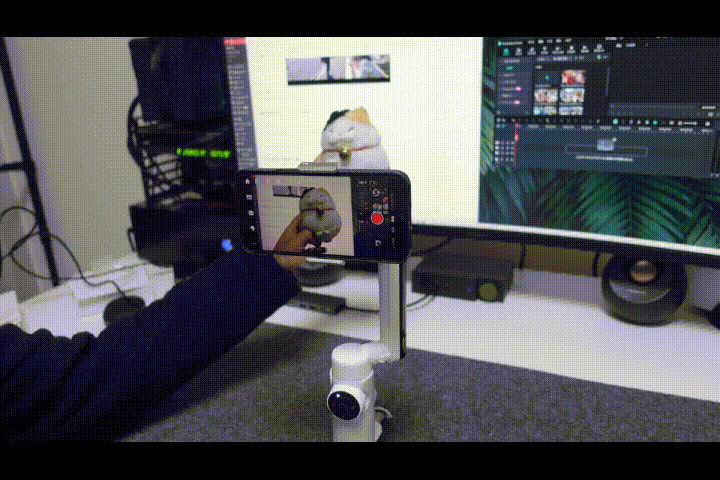Insta360 flowをレビューしていきます。
Insta360 flowは、スマホ専用の手振れを無くしてくれるジンバル。AI機能を搭載しており、被写体の自動追跡も可能な便利なサポートアイテムです。
おすすめ
- 動画撮影のクオリティを上げたい人
- 自撮りで安定した撮影をしたい人
- 被写体を自動で追跡して撮影したい人(ペットや子供の撮影に)
におすすめします。

スマホで動画撮影はあんまりしないって人には、不向きだと思います。
公式ストアで購入すると一緒に使用できるスポットライトがプレゼントされます
提供:Insta360
Insta360 flowの特徴
どんなスマホに対応しているか、どんな機能が搭載されているのかまず紹介します。
使用できるスマホの種類
 対応しているOSは、Android7.0・iOS11以降のスマホ
対応しているOSは、Android7.0・iOS11以降のスマホ
です。
iPhoneの場合は8以降が対応機種になります。
| 対応スマホサイズ | |
| 厚み | 6.9-10mm |
| 幅 | 64-84mm |
| 重量 | 130-300g |

ケースの種類には注意したほうがいいと思います。
背面に何かついているケースや、分厚すぎるケースだとアームで上手く固定できなるなる可能性が大きいです。
ジンバルなら移動しながらブレない動画撮影が可能
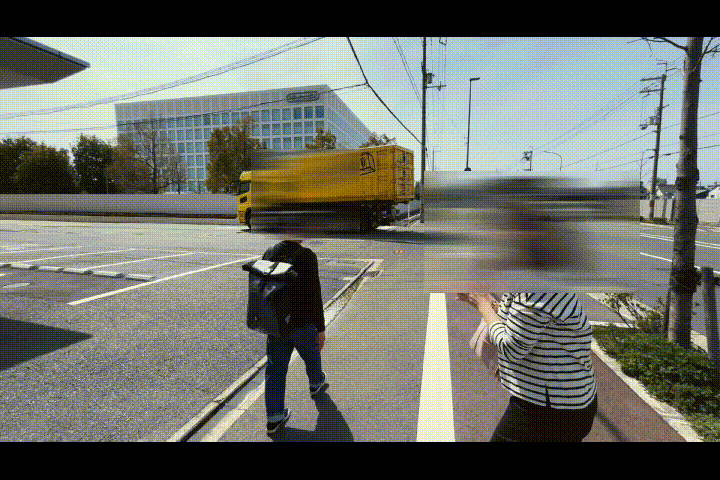
歩きながらの撮影は、もちろん安定。
さらに走りながらの撮影でも安定した動画撮影が可能です。

でも、撮影が楽しくてずっと動画とってました
被写体を追跡するディープトラック3.0を搭載
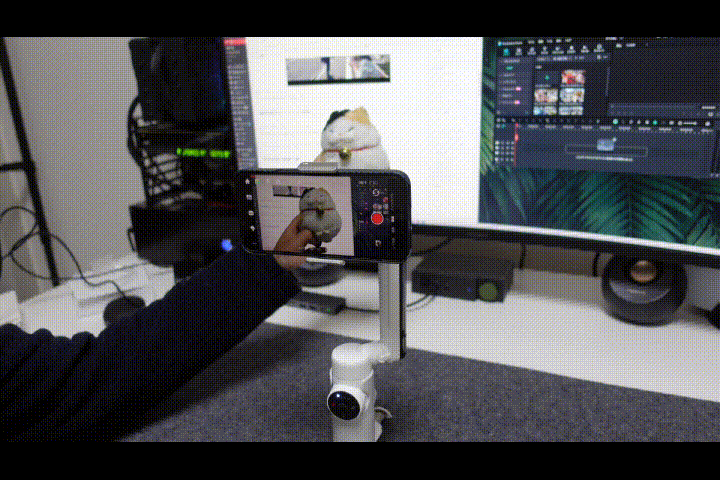
被写体として撮影したいものが決まっている時に便利な機能。
自分の子供だけを追っかけて撮影したい、ペットを追っかけて撮影したい時に便利な機能。

折りたためるので持ち運びに便利
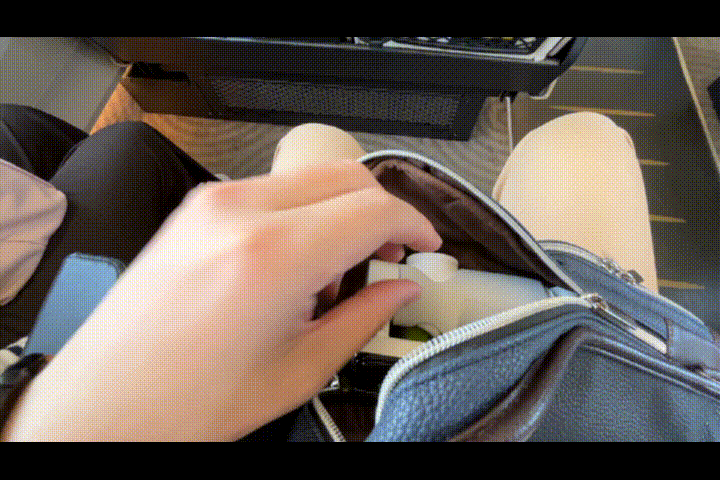
Insta360 flow起動時から折りたたむと、こんな感じです。
スマホを取り付けたままでも折りたためて、マグネットも強いので、とりあえずこの状態で持ち歩くこともできると思います。

モバイルバッテリーとしてスマホへ給電可能
| バッテリー容量 | 2900mAh |
Insta360 flowのOUT端子から給電しながら撮影することも可能
。

付属しているケーブルは、TypeCなので自分のスマホに対応したケーブルを準備する必要はあるかも。
三脚も内臓

Insta360 flowのグリップ一番下に三脚が収納されています。
デスクの上に置いたり、外でも撮影する時に使える。
わざわざ三脚を持ち歩かなくて良くなるのも良いポイントですね。
Insta360 flowの外観とサイズ感
製品のスペックや見た目を紹介します。
サイズとスペック
| 項目 | 詳細 |
|---|---|
| 基本事項 | |
| バッテリータイプ | リチウムポリマー充電池 |
| 通信方式 | ワイヤレス (Bluetooth 5.0) |
| 重量 | |
| ジンバル | 約369g |
| 磁気スマートフォンクランプ | 約32g |
| サイズ (幅 x 高さ x 奥行き) | |
| 収納時 | 79.6 x 162.1 x 36mm |
| 伸張時 | 73.6 x 269.4 x 69.9mm |
| 対応スマートフォン | |
| 厚み | 6.9-10mm |
| 幅 | 64-84mm |
| 重量 | 130-300g |
| 端子 | |
| USB-C | |
| 内蔵自撮り棒の長さ | 215mm |
| 内蔵三脚のサイズ | |
| 伸張時の長さ | 80mm |
| 直径 | 187.6mm |
| バッテリー容量 | 2900mAh |
| 連続録画時間 | 12時間 |
| 充電時間 | 2時間 |
| 動作温度 | -10℃ 〜 40℃ |
| 充電可能温度 | 0°C〜40°C |
| 可動域 | パン: -230°〜100°、ロール: -150°〜180°、チルト: -100°〜82° |
| 最大制御速度 | 120°/S |
外観をチェック

カラーはグレーとホワイトの二色が販売されています。
今回提供していただいた製品はホワイトです。

質感は高め、表面は少しマットな加工がされています。
グリップが付属していますが、付けるか付けないかは好みです。

底面部分には、三脚に固定できるネジ穴。

さきほどお伝えしたように、底面を引き出すことで、三脚になります。

操作ボタンは、トリガー。
正面のダイヤルやボタン類のみでシンプル。

充電するときはダイヤル横のINへ接続。

カメラ近くにはOUTがあり、そこからスマホへ接続すると充電も可能です。

黒いアーム部分は中の機械が透けて見えるのもカッコいいですね。

アーム部分には、カメラアクセサリー(マイク)などを追加できる部分があります。

スマホを固定するアームはグレー。

スマホに当たる部分は、保護のためにゴム素材が使われていました。
公式ストアで購入すると一緒に使用できるスポットライトがプレゼントされます
Insta360 flowの操作方法と使用例
専用アプリを使用するとさらにいろんなことができるので、操作方法も含めて紹介します。
専用アプリのインストール
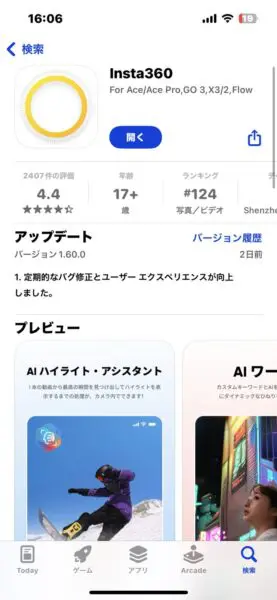
説明書にQRコードもありますし、自分でStore検察して、Insta360アプリをインストールしてください。
なお、アプリ使用時は、Bluetoothのペアリング設定が必要です。
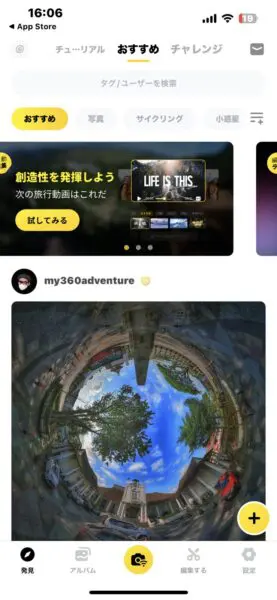
アプリ上では、カメラ撮影だけではなく、他の人が投稿している写真。
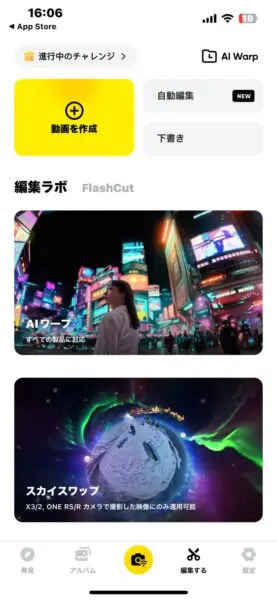
AIを使用した簡単な動画編集もできます。
アプリを使うと専用の撮影モードが使用できるようになります。
ポイント
- タイムシフト
- モーションタイムラプス
- バレルロール
- ドリーズーム
- ワイドスクリーンモード
- パノラマ写真(360度)
など撮影モードの種類は豊富です。
アプリを使用しはじめると、起動後にチュートリアルが表示されるので、使い方はそこまで難しくないと思います。
固定カメラとして自撮りする人はジェスチャー機能が便利
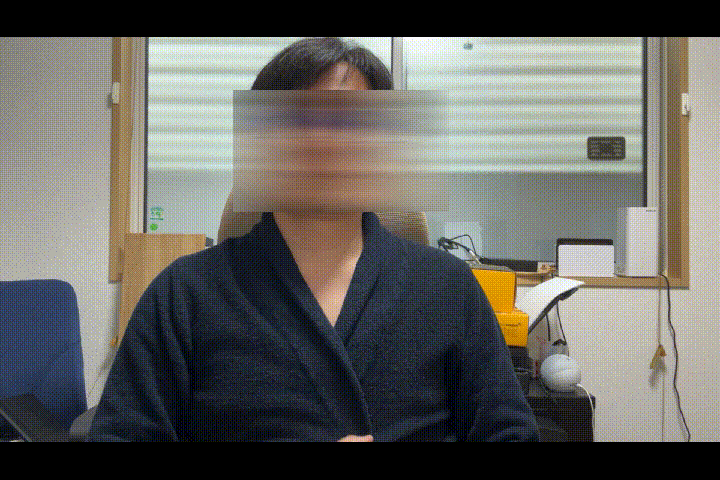 手のひらを見せて手をあげる動作をするだけで録画の開始・停止の操作ができる
手のひらを見せて手をあげる動作をするだけで録画の開始・停止の操作ができる
ようになります。
自分が何かしながら、カメラから少し離れて撮影しているシーンでは、かなり便利じゃないかと。
注意:ジェスチャー操作ができるのは、Flow の周囲 2m の範囲内です。
ディープトラッキング3.0は物を中心に動くことも可能
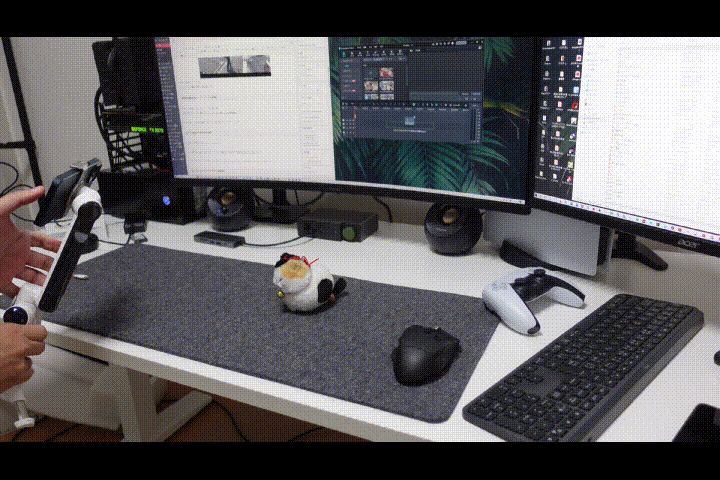
被写体を撮影しながら自分が動くと、上のような映像が撮影できます。
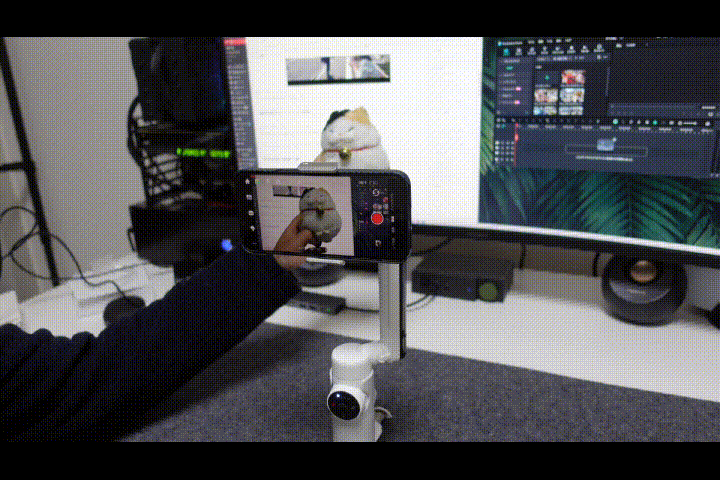
被写体が動く場合と、自分が動く場合で撮影のバリエーションが増えるのが面白いです。
Q&A:できないこともあります
気になったポイントをQ&Aとしてまとめました。
防水ですか?
防水じゃないです。
濡れるシーンで使うのは難しいかもしれません。
Flowのバッテリー残量を確認する方法は?
確認方法は2つあります。
- タッチパッドのインジケーターランプで確認。電源ボタンを押して、点灯しているランプが1つだけ場合はバッテリー残量が25%未満、2つの場合は25%〜50%、3つの場合は50%〜75%、4つの場合は75%〜100%です。
- Insta360アプリから確認することもできます。アプリのフロントカメラとリアカメラの切り替えアイコンの横に、Flowのバッテリー残量を示すインジケータがあります。
まとめ
Insta360 Flowは、動画撮影の質を高めたい、自撮りを安定して行いたい、ペットや子供など特定の被写体を自動追跡して撮影したい方におすすめです。
幅広いスマホに対応し、持ち運び便利な折り畳み式デザイン、さらにスマホへの給電も可能。
撮影のクオリティや幅を広げたい方は、是非チェックしてみてください。
公式ストアで購入すると一緒に使用できるスポットライトがプレゼントされます